
パソコンを使っていて、「買ったばかりの頃よりも動きが遅い」「作業中に急にパソコンが固まるようになった」などといった経験はありませんか?
パソコンを定期的にメンテナンスしないと、不要なファイルが溜まったり、あまり使わないソフトが実は常に動作していたり、といったことでだんだんと動きが悪くなったり、パソコンの起動が遅くなったり、パソコンが止まったりする原因となります。
これは、メンテナンスしていないことが原因かもしれません。パソコンは定期的にメンテナンスしないと、不要なファイルがたまったりしてだんだん遅くなってきます。
そこで定期的なメンテナンスは欠かせませんが、「何をしたらいいか分からない」「定期的にメンテナンスするのは面倒」「専門知識がないので、下手にいじりたくない」といったことで、なかなかメンテナンスできないことが多いでしょう。
「Auslogics BoostSpeed 12 PRO」をインストールすれば、メンテナンスを自動で行ってくれますし、定期的にメンテナンスするようにスケジュールを設定しておけば、メンテナンスを忘れることもありません。
常にパソコンの状況を監視もしてくれますので、何か問題が起きた時にメンテナンスの提案もしてくれます。
さらに26もの便利なツールで、あなたのパソコンライフをサポート。
パソコンを快適に保ちたいなら、ぜひこちらをお試しください。
インターフェースとして、「ベーシックモード」を新しく搭載しました。 こちらは従来のインターフェースよりもシンプルで、パソコンに詳しくない方にお勧めです。
従来のインターフェースも「アドバンスドモード」として使用可能です。
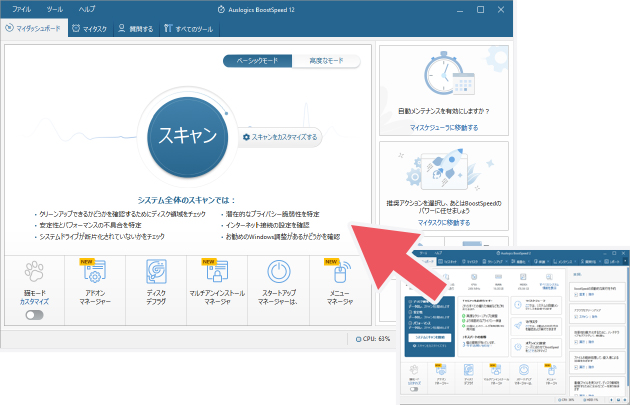
「Auslogics BoostSpeed 12 PRO」では、搭載されているツールがさらに増え、26個となりました。
もちろん、既存のツールも機能が強化され、あなたのPCを総合的にメンテナンスいたします。
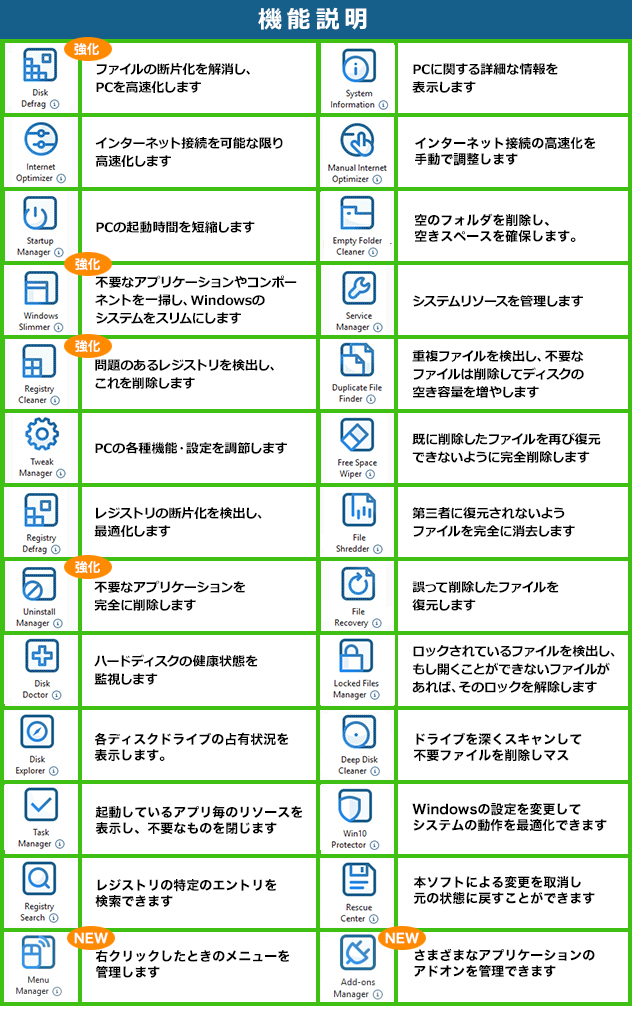
パソコンでファイルやフォルダを右クリックしたときに表示される「コンテキストメニュー」をカスタマイズします。
プログラムによって追加された不要なメニューを無効にしたり、便利なメニューを有効化したりできます。
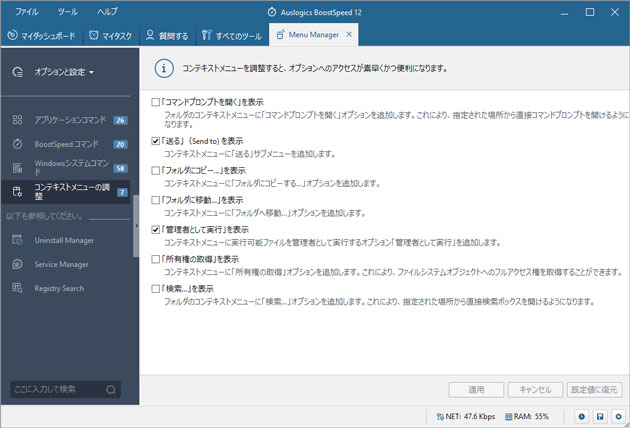
インストールされているブラウザの拡張機能やアプリケーションのアドオンから不要なものをオフにできます。
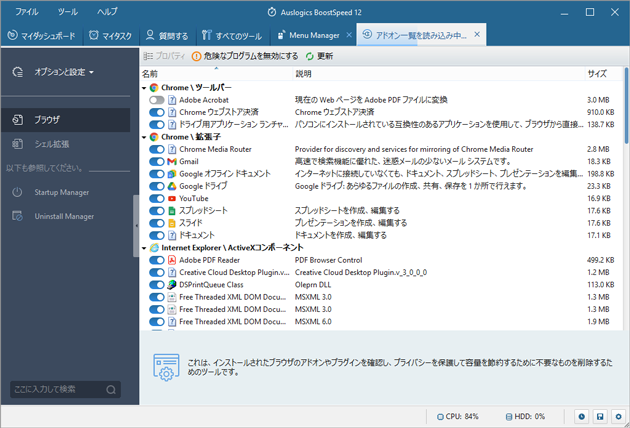
強化されたデフラグアルゴリズムにより、HDDとSSDの両方の高速で安全なデフラグが可能になりました。
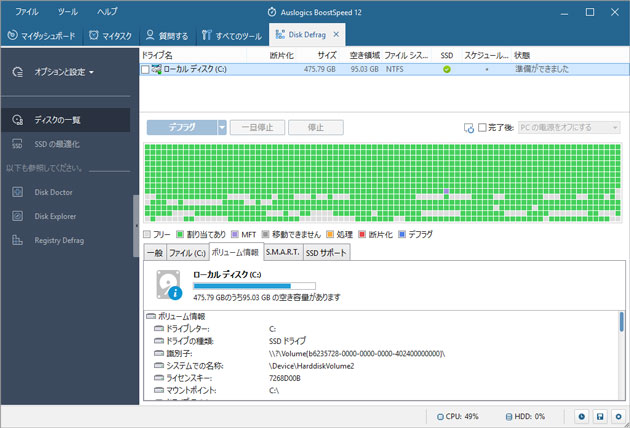
アンインストールマネージャーが強化されました。
マルチアンインストール機能を使用すると、複数のアプリケーションを選択し、マウスを1回クリックするだけでそれらをすべて削除できます。
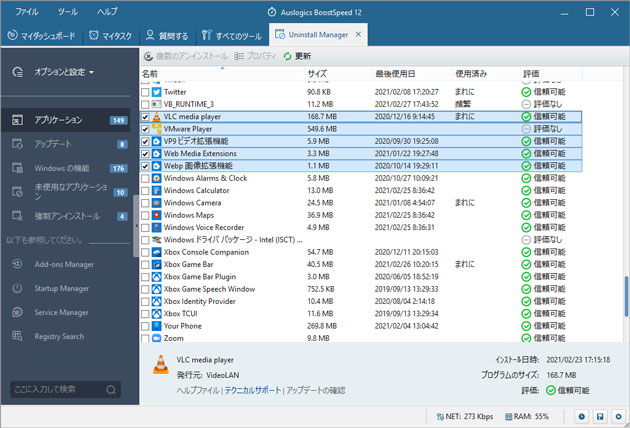
レジストリクリーナーツールに、 新しいスキャンカテゴリが追加されました。 これにより、くわしく確認してより確実なクリーンアップが可能です。
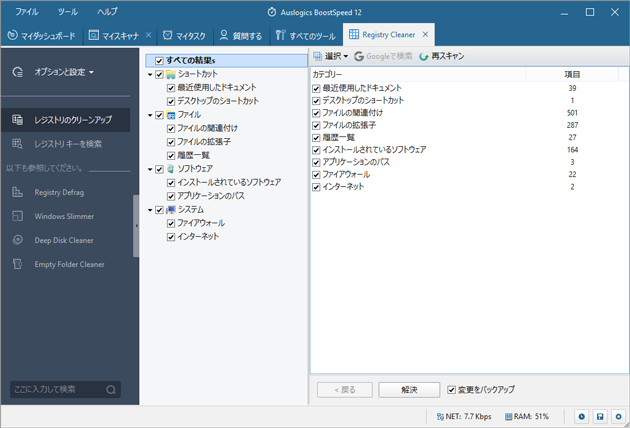
Windowsスリマーツールに、オペレーティングシステムファイルを圧縮することにより、OSが使用するディスクスペースを節約できる新しいコンパクトOS機能を追加しました。
※この機能はWindows10のみ有効です。
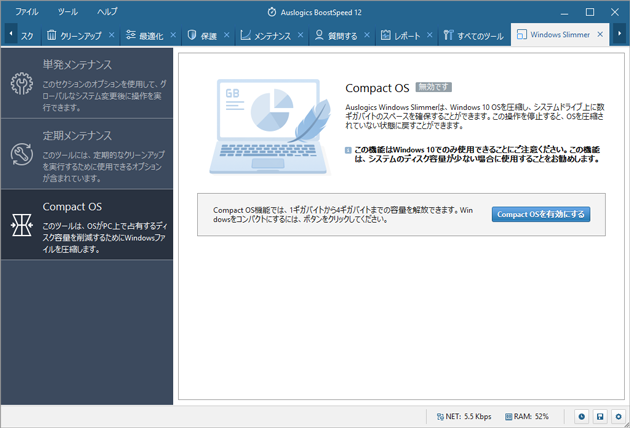
「Auslogics BoostSpeed 12 PRO」は常にあなたのパソコンを監視し、メモリの状況を最適化するなど、常に最適になるようなメンテナンスを行います。
起動中に動作が遅くなったり、ごみ箱がいっぱいになったり、といったことがあると、ポップアップして警告をおこない、メンテナンスを促してくれます。
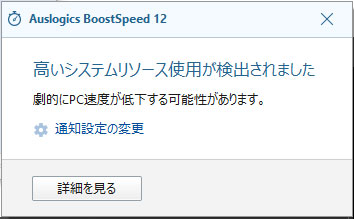
デフラグや不要ファイルの削除といったメンテナンスは自動的に行うよう設定することで、定期的におこなうことで、メンテナンスのことはこのソフトに任せてしまうことができます。
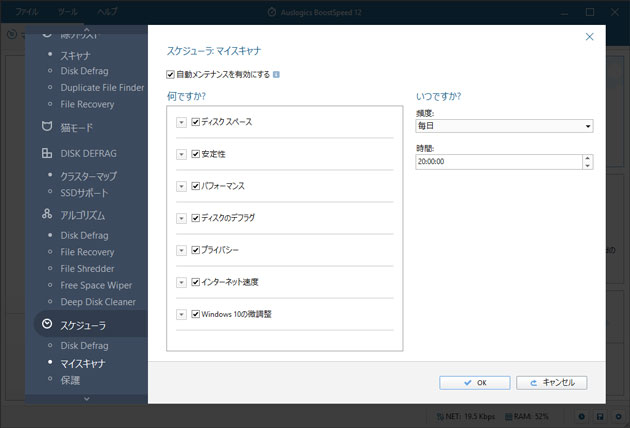
「インターネットオプティマイザー」をつかえば、インターネットの接続を最適化し、高速化するような設定を自動的に提案・設定してくれます。
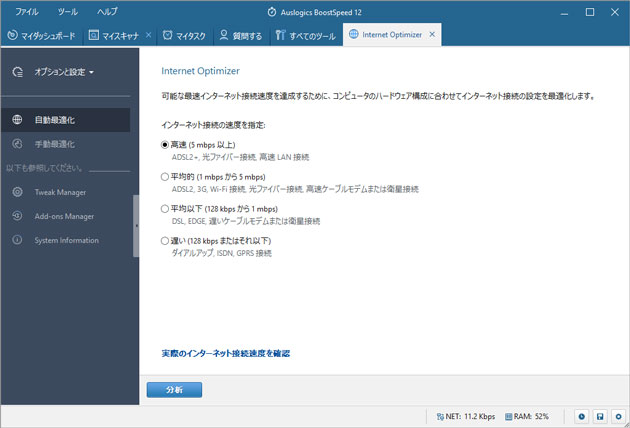
パソコン内に保存されている様々な個人情報が脅威にさらされていないかどうかをチェックします。「脅威をスキャン」のボタンをクリックするだけですので、心配な方は是非こちらもお試しください。また普段からセキュリティソフトをご使用されている方の場合でも、本ソフトはセキュリティソフトとの共存が可能ですので、2本を併用することでさらに安心してパソコンをご使用いただけます。
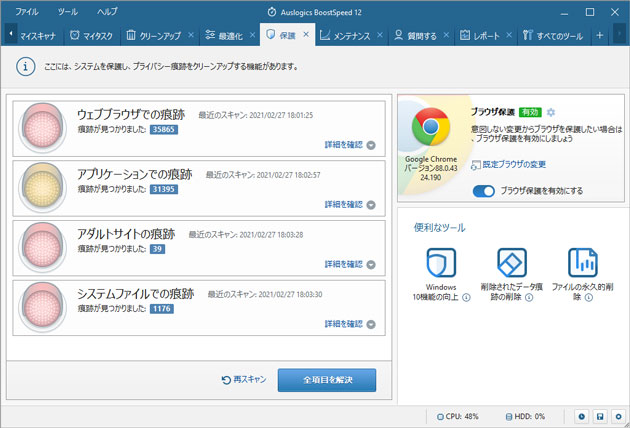
パソコンから離れているとき、猫がキーボードの上を歩いて勝手に入力されるのを防ぎます。通常の画面ロックではキーを押すと復帰してしまいますが、このモードは決まった操作をしないと復帰しないようになってしまいます。
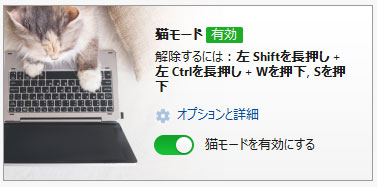
ファイルリカバリー機能で、ゴミ箱から削除したファイルを、復帰させることができます。※状況によっては復旧できないこともあります。
また情報セキュリティの観点から、ファイルリカバリーできないようにする「ファイルシュレッダー」ツールも搭載しています。
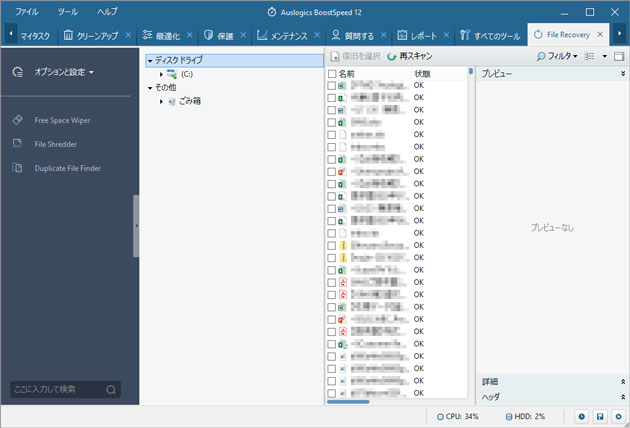

本ソフトは1本で最大3台までのパソコンにインストールできます。職場やご家庭用として、またはノートパソコンなどのモバイル機器など複数台のパソコンを使われている方でもライセンス数を意識することなく安心してお使いいただけます。
動作環境
Auslogics BoostSpeed 12 Pro
|
対応OS CPU HDD |
メモリ その他 |
- ※注意事項
-
- ※本製品の仕様は都合により予告なく変更することがあります。
- ※上記のOS以外のパソコンでは動作保証致しません。
- ※改造または自作機のパソコンについては動作保証致しません。
- ※MicrosoftおよびWindowsは米国Microsoft Corporationの米国およびその他の国における登録商標です。
- ※Intelロゴは、米国およびその他の国におけるIntel Corporationの登録商標です。
- ※本製品をご利用いただく前に、必ず取扱説明書、使用許諾契約書をよくお読みいただき、それらに同意の上でご使用ください。パッケージを開封した時点(ダウンロード版の場合はインストールした時点)で、すべての条項および記載内容にご同意いただいたものとします。
- ※内容物や購入を証明できるものは、必ず保管してください。
- ※画面は開発中のものです。




















まだ購入後あまり期間が経っていないパソコンに使用したので速度的な変化はあまり感じられませんでした。Windows10の起動が少し早くなった感はあります。これを重たくなったパソコンで使用したら、かなりのスピードアップが期待出来るのではないでしょうか。
重たいソフトを使用していますので3日に一回使用しています。
快適に動作するようになります。
8年前のじさくPCをウインドーズ7から10にアップデートして、起動するまで時間10分以上かかっていました。
他社のソフトではあまり変わらんかったため、ダメ元で購入しましたが、起動時間が約2分に短縮されイライラが無くなりました。ほかのPC用に追加で購入を検討しています。
本当に助かりました。
パソコンの状態を自分で把握して管理するには知識が必要だと思います。しかし、このソフトを使用することで安心感を得ることができ、とても満足しています。実際のそふとの性能的なところは知識がないので分かりませんが私には十分な内容です。
予約買いをしただけあって重宝してます。
ノートPCに入れて使ってます、いつの間にかメンテナンス終了なのが良いです。
自分好みに設定しておけばPCはいつも快適に使えますね。
PC初心者の私でも簡単に使えるのが何よりも最高です。